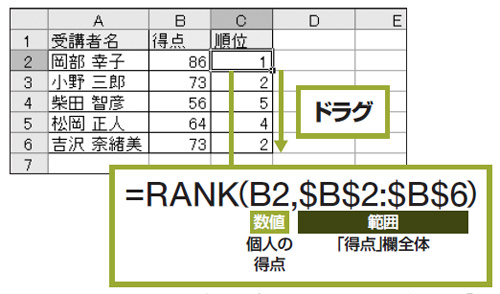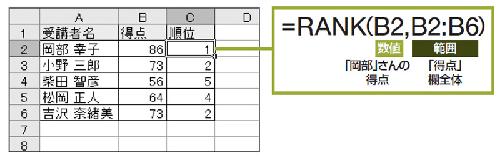RANK:ランク【順位を求める】
=RANK(数値,範囲,順序)
■引数「数値」が、引数「範囲」の中で何番目の大きさかを調べる。引数「順序」を省略するか「0」にすると大きい順(降順)、「1」にすると小さい順(昇順)に調べる
図1のような試験結果の一覧表で、それぞれの得点が全体の何位なのかを調べたい。こんなときに使うのが、データの順位を調べるRANK(ランク)関数だ。
RANK関数には引数が3つある。最初の引数「数値」では、順位を調べる数値のセルを指定。次の「範囲」には、数値データ全体のセル範囲を指定する。最後の「順序」で、大きい順(降順)か、小さい順(昇順)かを指定する。省略するか「0」を指定した場合は降順、「1」を指定した場合は昇順の順位が表示される。
図1の「岡部」さんの順位(C2セル)の場合、「数値」には得点の入ったB2セル、「範囲」には全員の得点が入ったセル範囲(B2~B6セル)を指定する。降順の順位を調べたいので「順序」は省略する。これで、岡部さんの順位「1」が表示される。
なお、他の人の順位も調べたい場合、できればC2セルの関数式をコピーして入力を楽にしたいもの。しかし、図1の式をコピーすると、得点全体のセル範囲「B2:B6」の部分が変わってしまい、正しい結果が表示されない。そこで、「B2:B6」の部分を「絶対参照」形式に変える。「B2:B6」の部分を選択して「F4」キーを押すと、「$B$2:$B$6」のように「$」(ドル記号)が付いた表記に変わる。この状態でコピーすると、セル範囲がずれない(図2)。